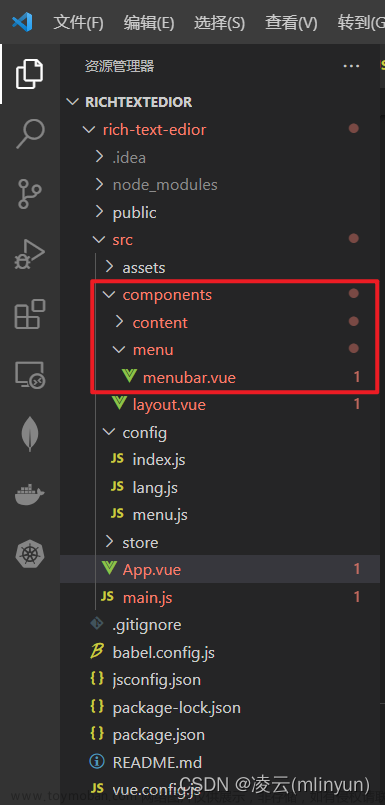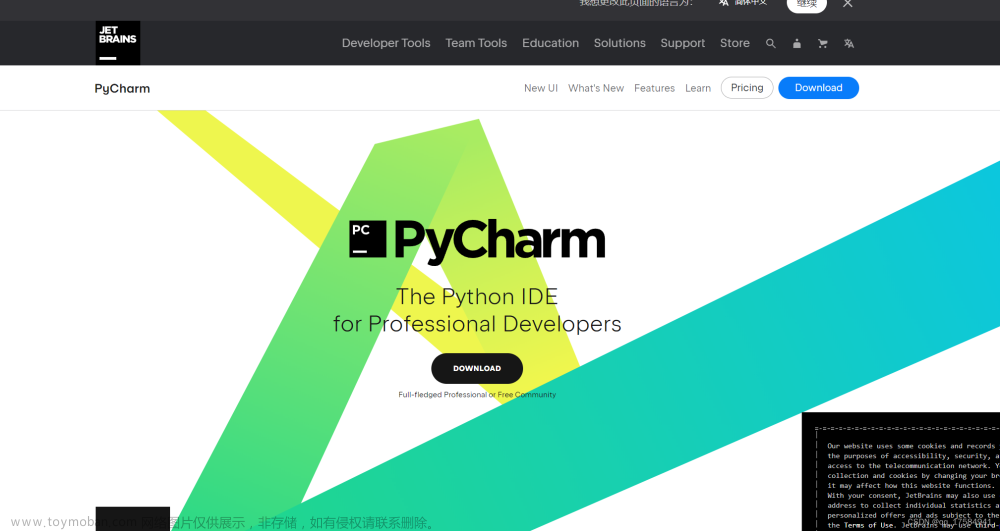安装并引入 Element UI 后,你可以使用各种丰富的组件来构建你的 Vue.js 应用程序。以下是一个详细的案例,展示了如何使用 Element UI 的按钮、表单和对话框组件
1、安装 Element UI
在命令行中执行以下命令来安装 Element UI:
npm install element-ui --save
2、引入 Element UI
在你的 Vue 项目中的入口文件(通常是 main.js)中引入 Element UI:
import Vue from 'vue';
import ElementUI from 'element-ui';
import 'element-ui/lib/theme-chalk/index.css';
Vue.use(ElementUI);
```
#### 3、创建一个简单的表单页面
在你的 Vue 组件中创建一个包含按钮、表单和对话框的页面。假设我们要创建一个简单的注册页面,包括一个输入框、一个按钮和注册成功后的对话框提示。
```html
<template>
<div>
<el-input v-model="username" placeholder="请输入用户名"></el-input>
<el-button type="primary" @click="register">注册</el-button>
<el-dialog :visible.sync="dialogVisible">
<span>恭喜,注册成功!</span>
</el-dialog>
</div>
</template>
<script>
export default {
data() {
return {
username: '',
dialogVisible: false
};
},
methods: {
register() {
// 在这里可以添加注册逻辑,这里只是简单地展示对话框
this.dialogVisible = true;
}
}
};
</script>
在这个例子中,我们使用了 el-input 组件来接收用户输入的用户名,el-button 组件来触发注册操作,以及 el-dialog 组件来显示注册成功的对话框。在 methods 中的 register 方法中,你可以添加实际的注册逻辑,这里为了简化示例,直接展示了对话框。文章来源:https://www.toymoban.com/news/detail-832777.html
这是一个简单的示例,演示了如何使用 Element UI 的组件来创建一个基本的注册页面。实际上,Element UI 还提供了很多其他类型的组件,例如表格、日期选择器、下拉菜单等等,可以满足你在构建 Vue.js 应用时的各种需求。文章来源地址https://www.toymoban.com/news/detail-832777.html
到了这里,关于Element UI组件的安装及使用的文章就介绍完了。如果您还想了解更多内容,请在右上角搜索TOY模板网以前的文章或继续浏览下面的相关文章,希望大家以后多多支持TOY模板网!